- Hjem
- /
- Artikel

Cisco bordkamera 1080p
 I denne artikel
I denne artikel Har du feedback?
Har du feedback?Cisco Desk Camera 1080p er et USB-webkamera, der er designet til videokonferencer, videostreaming, videooptagelse og snapshots. Kameraet er stærkt integreret med Webex, Webex Meetings og Cisco Jabber og forbedrer din videomødeoplevelse. Kameraet understøtter de mest populære tredjeparts videokonference- og streamingapps.

Hvad er der i kassen
Følgende varer leveres i kassen. Hvis der mangler noget, skal du kontakte din forhandler.
-
Cisco bordkamera 1080p x 1
-
USB 2.0 C-A-kabel x 1
-
Markørkort x 1
Lær dit kamera at kende
Brug disse oplysninger til at lære kameraet at kende, før du bruger det.
Du kan finde flere produktoplysninger i https://www.cisco.com/c/en/us/products/collaboration-endpoints/webex-desk-camera/index.html?dtid=osscdc000283&carousel=2.
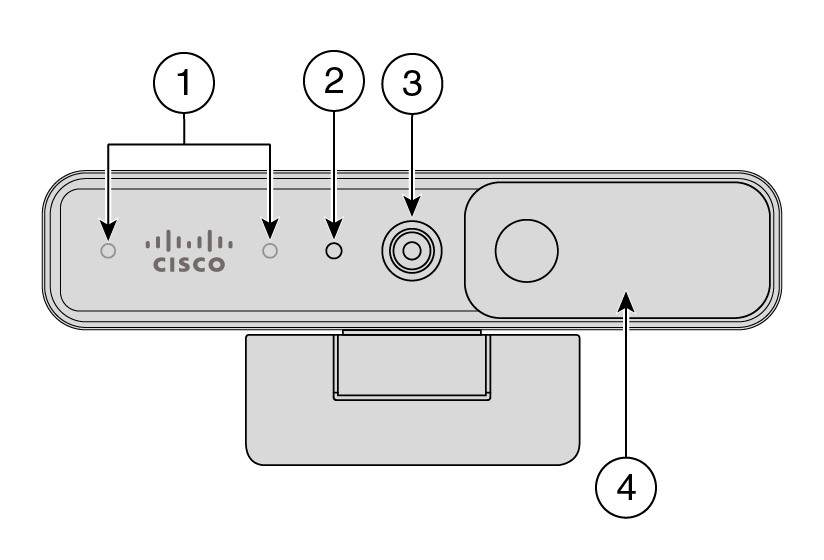
|
Komponent |
Beskrivelse |
|---|---|
|
1. Mikrofoner |
Kameraets lydindgangskanal. |
|
2. LED-indikator |
Angiver kamerastatussen:
|
|
3. RGB-kamera |
Understøtter videostream og statiske øjebliksbilleder. |
|
4. Lukker |
Slår videostreamen til eller fra og blokerer kameraobjektivet, når det er lukket, for at beskytte privatlivets fred. |
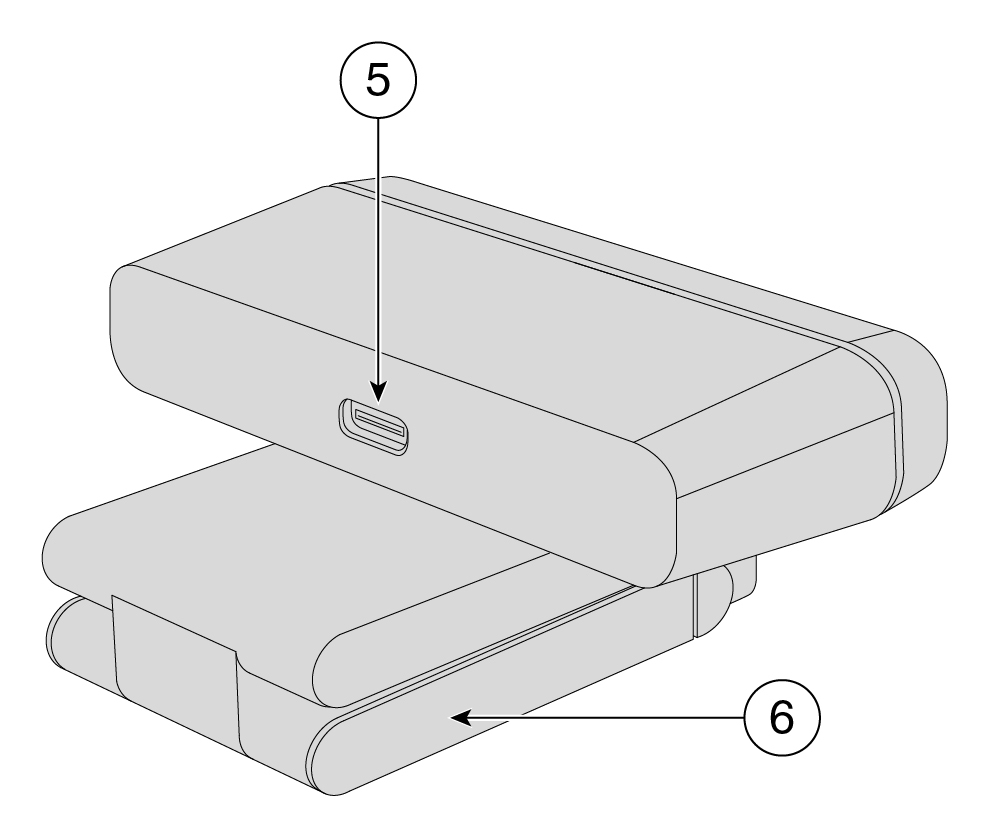
|
Komponent |
Beskrivelse |
|---|---|
|
5. USB-C-port |
USB-kablet tilsluttes denne port for at slutte kameraet til en computer. |
|
6. Kamerafod og -klip |
Understøtter flere monteringsmuligheder på flade overflader eller oven på skærme. Det justerbare hængsel giver fleksible vinkler. |
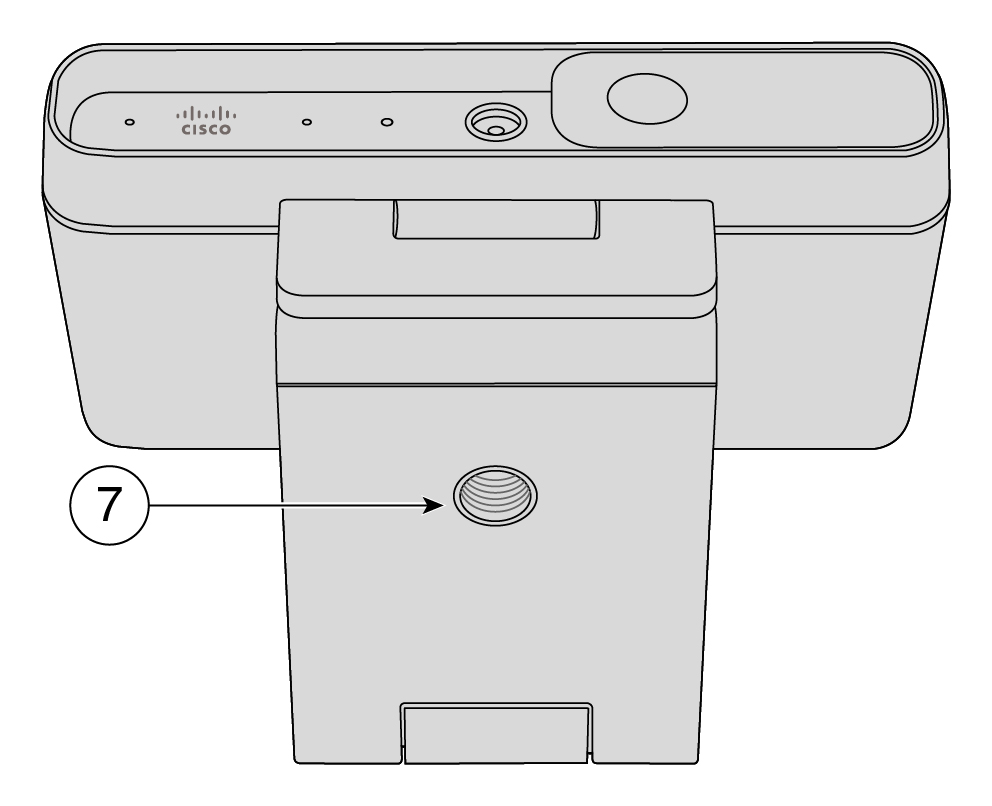
|
Komponent |
Beskrivelse |
|---|---|
|
7. Stativskruegevind |
Brug 1/4"-20-skruegevindet til at montere kameraet på et stativ. |
Konfigurer dit kamera
Følg arbejdsgangen for at gøre dit kamera klar til brug.
|
Trin |
Formål |
|---|---|
|
Slut kameraet til computeren, så videokonference- eller streamingapps kan bruge kameraet. | |
|
Installer Cisco Accessory Hub-desktopappen for at opdatere firmwaren, tilpasse konfigurationer, optage videoer og tage snapshots. Du kan finde flere oplysninger om, hvad du kan gøre med appen, i Cisco Accessory Hub-desktopappen. | |
|
Vi fortsætter med at levere nye funktioner og forbedringer med firmwareiterationer. Hold dit kamera opdateret for at få de nyeste funktioner. | |
|
Konfigurer Webex-appen eller Webex Meetings til at bruge dit Cisco-skrivebordskamera. Du kan også konfigurere kameraindstillingerne og opgradere firmwaren på Webex. |
Har du brug for mere hjælp?
Se følgende afsnit, hvis du ønsker yderligere hjælp:
-
Hvis du vil søge efter mere dokumentation om dit kamera, skal du gå til Hjælp.
-
Hvis du vil søge efter teknisk support, skal du gå til Ciscos tekniske support .
-
Hvis du vil se garantibetingelserne for hardware, skal du gå til Betingelser for Ciscos etårige begrænsede garanti på hardware.
Gå til startsiden for hjælp til skrivebordskamera for at få mere hjælpeindhold om dit kamera. Hvis du ikke finder et emne, der har din interesse, kan du prøve at søge efter det og bruge filtrene til venstre til at begrænse resultaterne, hvis det er nødvendigt.

Cisco yder døgnet rundt tekniske supporttjenester til vores kunder, både online og via telefon, til alle partnere, forhandlere og distributører, der er indehavere af gyldige Cisco-servicekontrakter.
Du skal have dit Cisco.com-bruger-id, din kontrakt og dine serienumre klar, når du kontakter Ciscos support for at undgå forsinkelser i din supportanmodning.
Derudover skal supportpersonalet bruge følgende oplysninger:
-
Serienummer – Hver enhed har et serienummer på overfladen af clipsen.
-
Klokkeslæt og dato, hvor problemet opstod – supportpersonale bruger enhedslogfiler eller cloudmålepunkter til fejlfinding af problemer. Det er nyttigt at have det omtrentlige klokkeslæt og datoen.
-
Enhedslogfiler – supportpersonale kan bede om enhedslogfiler for at identificere rodårsagen til dit problem.
-
En kort beskrivelse – medtag alle handlinger før hændelsen.
De fleste firmware problemer kan løses af supportpersonale uden RMA (Return Material Authorization). Det er bedst at bruge RMA-processen til hardwareproblemer.
Du kan finde en liste over Ciscos verdensomspændende supportcentre på https://www.cisco.com/c/en/us/support/web/tsd-cisco-worldwide-contacts.html.
Der gælder specielle vilkår for din hardwaregaranti og de forskellige tjenester, du kan benytte dig af i garantiperioden.
Din formelle garantierklæring, herunder garantier og licensaftaler, der gælder for Cisco-softwaren, er tilgængelig på Produktgarantier.


